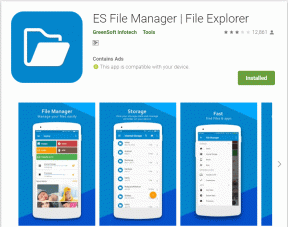10 najlepszych wskazówek, jak przyspieszyć telefony Samsung Galaxy
Różne / / April 22, 2022
Samsung zintensyfikował grę oprogramowania na telefonach Galaxy w ostatnich latach. Widzimy, że telefony Samsung czasami robią się powolne i opóźnione. Jeśli masz do czynienia z tym samym, czas przyspieszyć działanie telefonu Galaxy, korzystając z poniższych sztuczek.

Oprogramowanie One UI firmy Samsung jest wypełnione przydatnymi poprawkami, aby dostosować wydajność telefonu. Przejrzyjmy je i sprawmy, żeby było szybciej.
1. Usuń motywy innych firm
Samsung oferuje dedykowany sklep z motywami do dostosowywania ikon aplikacji, AOD (zawsze na wyświetlaczu)i ogólny wygląd telefonu.
Gdy korzystasz z rozbudowanego motywu graficznego na telefonie Samsung, możesz odczuwać opóźnienia w codziennych zadaniach. Czas wrócić do domyślnego motywu, który jest najlepiej zoptymalizowany pod kątem Twojego telefonu.
Krok 1: Naciśnij i przytrzymaj ekran główny Samsunga i otwórz Motywy.
Krok 2: Stuknij w Menu i wybierz Moje rzeczy.
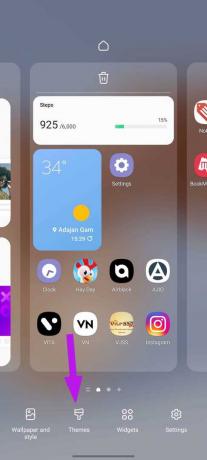

Krok 3: Stuknij w Domyślne i wróć do strony głównej One UI.

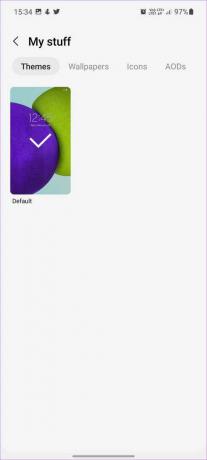
2. Wyłącz Samsunga za darmo
Samsung Free to firmowe podejście do menu Google Discover na ekranie głównym. Niestety, nie jest odpowiednio zoptymalizowany i będziesz miał do czynienia z opóźnieniem. Radzimy przejść na Google Discover lub całkowicie wyłączyć Samsung Free na swoim telefonie.
Krok 1: Naciśnij i przytrzymaj ekran główny Samsunga i przesuń w prawo.
Krok 2: Wybierz Google Discover lub wyłącz Samsung Free.
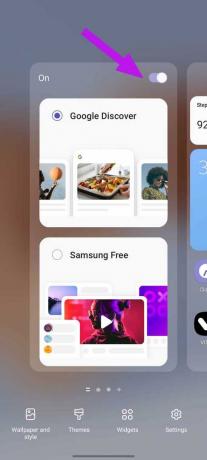
Skoro już przy tym jesteś, możesz też wyłącz Samsung Pay z ekranu głównego, aby zmniejszyć liczbę przypadkowych przesunięć.
3. Użyj przycisków nawigacyjnych
Samsung nadal nie wymyślił płynnej nawigacji gestami na telefonach Galaxy. Nie wydaje się to intuicyjne i zrzuca ramki jak szalone na telefonach ze średniej i niższej półki. Czas wrócić do prawdziwych i sprawdzonych przycisków nawigacyjnych.
Krok 1: Przesuń palcem w górę z ekranu głównego i wybierz Ustawienia ze znajomą ikoną koła zębatego.
Krok 2: Wybierz Wyświetlacz i przejdź do paska nawigacji.
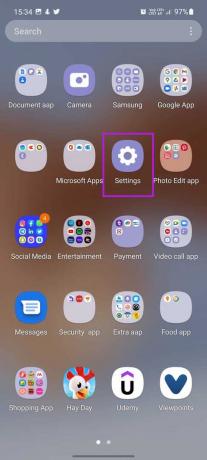

Krok 3: Stuknij w przycisk radiowy obok przycisków, a One UI przełączy się na przyciski nawigacyjne.

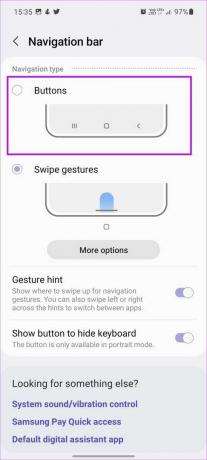
Nie napotkasz żadnych opóźnień podczas powrotu lub przełączania się między aplikacjami na telefonach Galaxy.
4. Włącz ochronę urządzenia
Jeśli często pobierasz i instalujesz pliki APK z niecertyfikowanych witryn internetowych, być może przypadkowo wystawiłeś swój telefon na działanie oprogramowania typu adware i spyware. Czas uruchomić ochronę urządzenia Samsung, aby usunąć takie pliki.
Krok 1: Otwórz Ustawienia Samsung (patrz kroki powyżej) i przewiń do Konserwacja baterii i urządzenia.
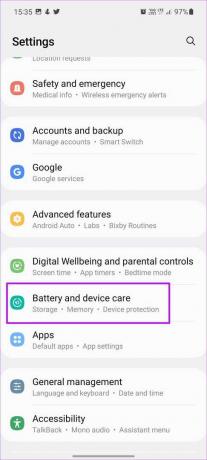
Krok 2: Stuknij w Ochrona urządzenia i wybierz Włącz z następującego menu.
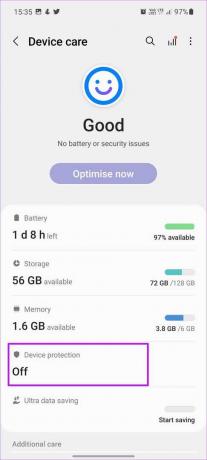
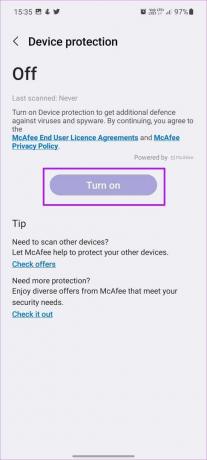
5. Włącz czułość na dotyk
Czy masz do czynienia z duchowymi dotknięciami w telefonie Galaxy? Możesz poczuć, że Twój telefon działa wolno, gdy ekran czasami nie reaguje na dotyk. Problem jest najbardziej widoczny w telefonach z grubymi osłonami ekranu.
Krok 1: Uruchom Ustawienia Samsung i przejdź do menu Wyświetlacz.
Krok 2: Włącz przełącznik Czułość dotyku.

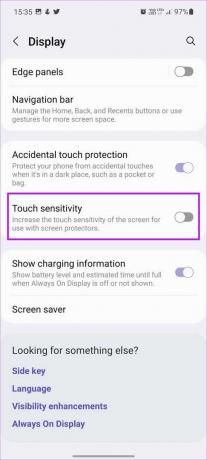
6. Zaktualizuj jeden interfejs użytkownika
Samsung regularnie wydaje nowe aktualizacje z comiesięcznymi poprawkami bezpieczeństwa i ulepszeniami wydajności.
Przejdź do Ustawień Samsung i wybierz Aktualizacja oprogramowania, aby pobrać i zainstalować nowe aktualizacje One UI na Twoim telefonie.
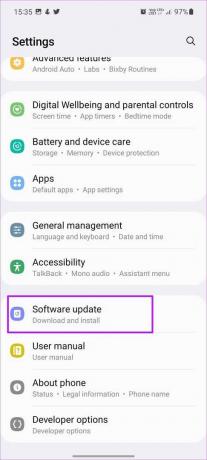
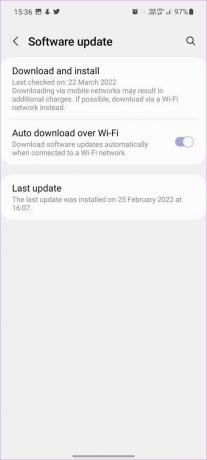
Do tej pory rozmawialiśmy o sztuczkach, które są dostępne wyłącznie w telefonach Samsung. Poniższe metody będą miały zastosowanie do wszystkich telefonów z systemem Android.
7. Odinstaluj nieistotne aplikacje
Kilku producentów telefonów z Androidem wstępnie ładuje niepotrzebne aplikacje, nawet z aktualizacjami systemu. Z biegiem czasu takie aplikacje działają w tle, co powoduje opóźnienia i ogólne spowolnienie w codziennym użytkowaniu. Musisz zidentyfikować i odinstalować takie aplikacje z telefonu.
Krok 1: Przesuń w górę i otwórz szufladę aplikacji.
Krok 2: Długo naciśnij ikonę aplikacji i wybierz Odinstaluj z wyskakującego menu.

Krok 3: Potwierdź swoją decyzję i powtórz te same kroki dla wszystkich niepotrzebnych aplikacji.
8. Zwolnij pamięć urządzenia
Jeśli pracujesz z małą ilością pamięci urządzenia, możesz napotkać opóźnienia tu i tam. Zamiast ręcznie usuwać zdjęcia i filmy, możesz wziąć pomocną dłoń z aplikacji Pliki Google i usunąć śmieci z telefonu.
Krok 1: Pobierz aplikację Pliki ze Sklepu Google Play.
Pobierz aplikację Pliki
Krok 2: Otwórz aplikację Pliki i pozwól aplikacji skanować pamięć urządzenia.
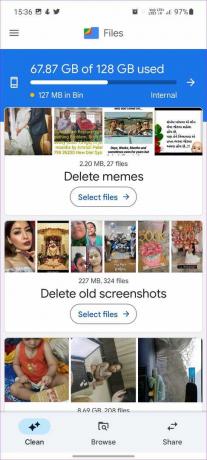
Sprawdź sugestie plików i usuń stare zrzuty ekranu, duże pliki i inne pliki multimedialne z telefonu komórkowego.
9. Nie usuwaj aplikacji z menu wielozadaniowości
System operacyjny Android jest wystarczająco inteligentny, aby wstrzymywać nieaktywne aplikacje w tle. Nie musisz zamykać nieużywanych aplikacji z menu wielozadaniowości. Teraz, gdy system nie może otworzyć aplikacji z pamięci urządzenia, spowoduje to wydłużenie czasu uruchamiania aplikacji.
10. Dostosuj animacje
Teoretycznie nie przyspieszy to działania telefonu, ale możesz cieszyć się szybszymi animacjami z ustawień programisty. Oto, co musisz zrobić.
Krok 1: Otwórz ustawienia telefonu i przejdź do menu Informacje o telefonie.
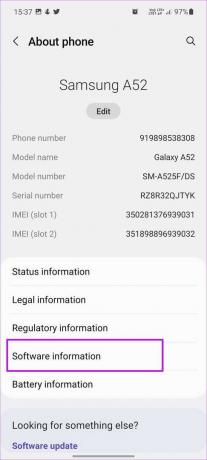
Krok 2: Wybierz Informacje o oprogramowaniu i dotknij 4-5 razy Numer kompilacji, aby włączyć tryb programisty. Telefon poprosi wcześniej o podanie kodu PIN lub hasła.
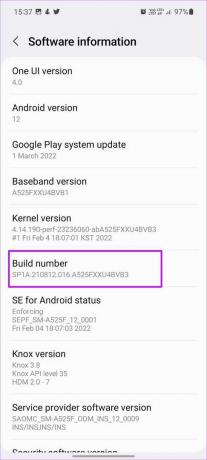
Krok 3: Wróć do menu Ustawienia i wyszukaj Opcje programistyczne.

Krok 4: W opcjach programisty znajdź skalę animacji okna, skalę animacji przejścia i skalę czasu trwania animacji.

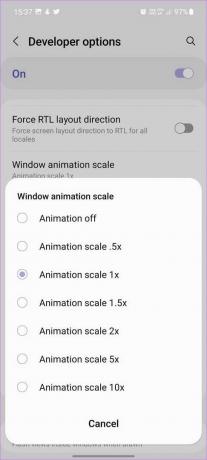
Dotknij każdego menu i zmień z 1x na 1,5x lub 2x.
Przelatuj przez zadania na telefonach Galaxy
Samsung jeszcze nie osiągnął płynności na poziomie Pixela i iPhone'a w telefonach Galaxy. Jeśli napotykasz opóźnienia w codziennym użytkowaniu, skorzystaj z powyższych sztuczek i przyspiesz swój telefon Galaxy w mgnieniu oka.
Ostatnia aktualizacja 05.04.2022 r.
Powyższy artykuł może zawierać linki afiliacyjne, które pomagają we wspieraniu Guiding Tech. Nie wpływa to jednak na naszą rzetelność redakcyjną. Treść pozostaje bezstronna i autentyczna.

Scenariusz
Parth pracował wcześniej w EOTO.tech zajmując się nowinkami technicznymi. Obecnie pracuje jako wolny strzelec w Guiding Tech, pisząc o porównaniach aplikacji, samouczkach, poradach i trikach dotyczących oprogramowania oraz zagłębiając się w platformy iOS, Android, macOS i Windows.


![[NAPRAWIONO] Ochrona zasobów systemu Windows nie mogła wykonać żądanej operacji](/f/b4d104179088f0ef44cad0aef6663882.png?width=288&height=384)